안녕하세요. 오늘은 카카오톡 친구 삭제하는 방법 혹은 삭제된 친구 복구 방법에 대해 알아보도록 하겠습니다. 카카오톡을 이용하시면서, 불필요하게 추가된 친구가 있거나, 실수로 잘못 추가해 지우고 싶은 경우 등등의 참고를 해보시면 되겠습니다. 또한 반대로 친구 삭제를 실수한 경우, 복구하는 방법에 대해서도 참고해 보시면 되겠습니다. 두 가지 방법 모두를 정리해드리며, 자세한 내용은 아래 참고 이미지를 통해 살펴보시길 바랍니다.
카카오톡 친구 삭제, 차단 및 친구 삭제 복구 방법
1. 우선, 카카오톡을 실행해 주신 다음 친구목록으로 들어가 줍니다.
친구 목록에서 삭제할 친구를 선택 > 메뉴에서 [차단]을 눌러주시면 됩니다. 차단을 눌러주시면 오른쪽 이미지와 같이 차단의 메세지가 나오며, [확인]을 눌러 친구목록에서 차단 및 제거를 할 수 있습니다.
참고 :
- 친구 삭제 외에도 숨김이나, 이름 변경 등도 해볼 수 있습니다.
- 친구 차단은 아예 목록에서 차단과 동시에 보내는 메시지를 받을 수 없고 목록에서도 삭제됩니다.
- 친구 숨김은 친구 목록에서만 없어지는 걸 의미하며, 메시지는 주고받을 수 있습니다.
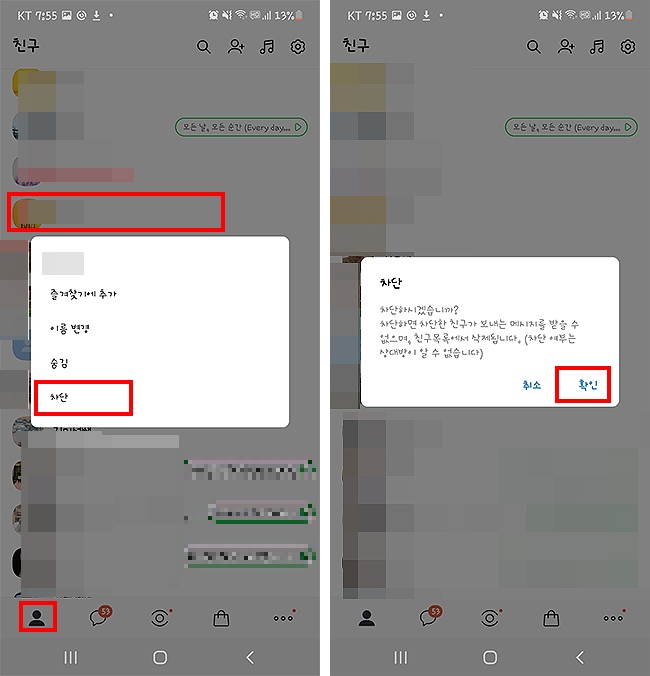
2. 이번에는 친구 삭제가 아닌 삭제된 친구의 복구 방법입니다.
오른쪽 하단의 쩜쩜쩜 메뉴를 눌러주신 다음, 상단 오른쪽에 위치한 [설정] 버튼을 터치해줍니다.
'설정'화면으로 오신 분들은 [친구] 메뉴를 찾아 선택해주시면 됩니다.
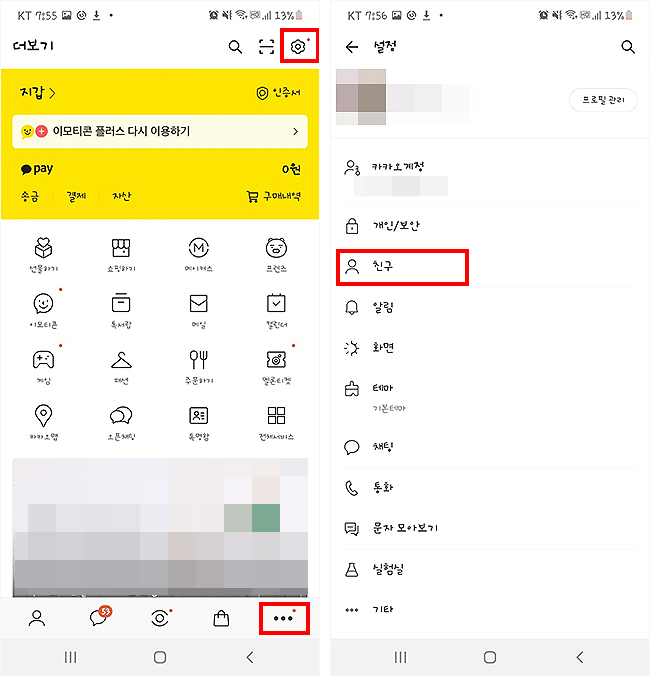
3. '친구' 목록에 오셨다면 친구 관리를 찾아 [차단 친구 관리] 메뉴를 선택해줍니다.
'차단 친구 관리' 페이지에 들어오시면, 차단된 친구들의 리스트들을 볼 수 있습니다. 차단된 친구 중의 다시 복구를 하고 싶다면 [관리] 메뉴를 눌러주시면 됩니다.
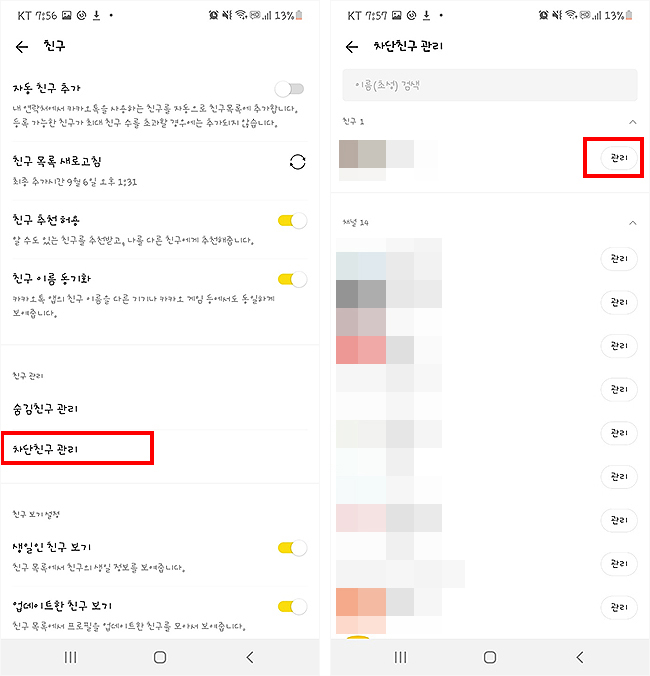
4. 차단 관리 창이 나오게 되며, [차단 해제]를 눌러 해제를 시킬 수 있습니다.
'차단이 해제되었습니다.' 메시지가 나오며, 최종적으로 차단 해제가 됐나 확인만 해주시면 되겠습니다. *다시 친구추가를 하고 싶으신 분들은 [친구추가] 메뉴를 눌러주시면 됩니다.
참고 :
- 차단에도 여러 종류가 있으며, 메세지 차단, 프로필 비공개 등을 선택할 수도 있습니다.
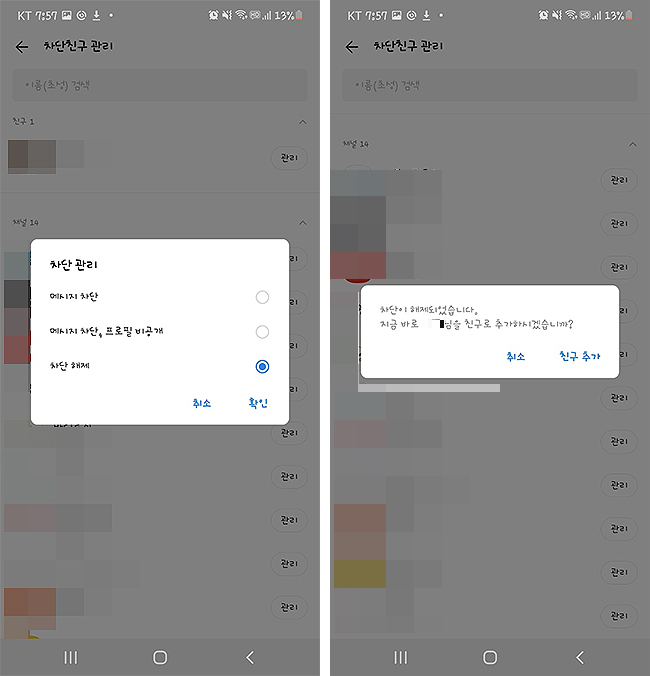
이상으로 카카오톡 친구 삭제 혹은 친구 삭제 복구 방법에 대한 안내였습니다. 오래 연락을 안 하게 된 친구가 있거나, 불필요하게 추가된 친구가 있는 경우 참고해 보시길 바라며, 간단하게 친구를 삭제 및 복구를 진행해 보시면 되겠습니다. 또한 위 정리에도 적어드렸지만, 친구 삭제가 아닌 숨김으로 정리를 하는 방법도 있으니 필요에 따라 사용해 보시면 될 것 같습니다.
궁금할 수도 있는 내용 :
Q. 카카오톡 친구 삭제는 PC에서 할 수 없나요?
PC 카톡에서도 동일하게 친구 차단 및 삭제를 할 수 있습니다. 카카오톡 pc 메신저를 실행해 주신 다음 > 친구 목록 > 삭제할 친구 목록에 마우스 오른쪽 클릭 > [차단] 메뉴를 눌러주시면 됩니다. 친구 삭제 복구는 [설정] - [친구] 메뉴에서 차단 친구를 해제시킬 수 있습니다.
Q. 차단된 친구를 다시 복구했는데, 친구 목록에서 보이지 않습니다.
차단 해제를 한 친구가 목록에서 보이지 않는다면, 우선 카카오톡을 재실행해보시길 바랍니다. 또는 친구 설정 (3번 참고) 페이지에서 친구 새로고침 메뉴를 눌러 주시는 것도 방법이 될 수 있습니다.
카카오톡 관련 글 :
- 카카오톡 단톡방 만드는 방법 (카톡 단체방 만들기, 단톡방 초대 방법)
- 카카오톡 다크모드 설정하는 방법 (pc, 모바일)
- 카카오톡 계정 찾기 및 비밀번호 재설정 방법
- 카카오톡 아이디 검색 허용 설정 방법 (pc, 모바일)
- 카카오톡 생일 변경하는 방법
- 카카오톡 pc버전 설치, 다운로드 방법 (kakaotalk)
'IT 정보 > 모바일' 카테고리의 다른 글
| 카카오톡 채널 추가 방법 (모바일, pc) (0) | 2022.10.13 |
|---|---|
| 카카오톡 최신버전 업데이트 방법 알아보기 (0) | 2022.10.12 |
| 인스타그램 계정 비공개, 공개 설정하는 방법 (0) | 2022.10.11 |
| 카카오톡 단톡방 만드는 방법 (카톡 단체방 만들기, 단톡방 초대 방법) (0) | 2022.10.11 |
| 내 페이스북 주소, 페북 URL 확인하는 방법 (PC, 모바일) (0) | 2022.10.10 |




댓글